Как отключить режим инкогнито в Google Chrome?
Мы можем путешествовать по Интернету(Internet) в Google Chrome в двух режимах. Во- первых(First) , обычный режим, в котором вся история посещенных веб-сайтов и веб-страниц сохраняется для повышения скорости вашей деятельности. Например, просто набрав инициалы веб-сайта, который вы хотите посетить, в адресной строке, Chrome показывает ранее посещенные сайты (предложения), к которым вы можете получить прямой доступ без повторного ввода всего адреса веб-сайта. Во- вторых(Second) , режим инкогнито, в котором такая история не сохраняется. Срок действия всех зарегистрированных сеансов автоматически истекает, а файлы cookie и история просмотров не сохраняются.
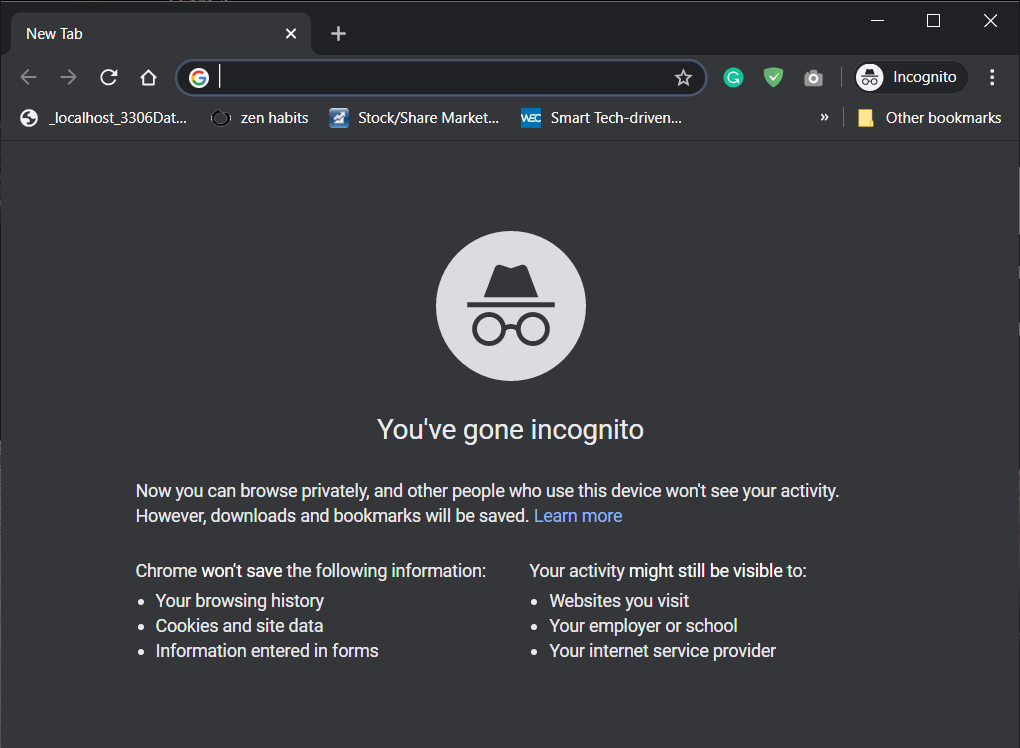
Что такое режим инкогнито в Chrome?(What is the Incognito mode in Chrome?)
Режим инкогнито(Incognito Mode) в Chrome — это функция конфиденциальности, при которой браузер не сохраняет историю посещенных страниц(browsing history) или файлы cookie(cookies) после веб-сеанса. Режим конфиденциальности (также называемый приватным просмотром) предлагает пользователям возможность сохранить свою конфиденциальность, чтобы инструменты мониторинга нельзя было использовать для извлечения данных пользователя позднее.
Преимущества использования режима инкогнито:(Advantages Of Using Incognito Mode:)
Конфиденциальность пользователя(Privacy Of The User)
Режим инкогнито(Incognito) обеспечивает конфиденциальность при работе в Интернете, особенно на общих устройствах. Веб-сайты, которые вы посещаете, вообще не сохраняются, даже если вы пишете URL -адрес в адресной строке или в поисковой системе. Даже если вы часто посещаете определенный веб-сайт, он также никогда не появится в списке наиболее часто посещаемых веб-сайтов Chrome, не будет отображаться в поисковой системе и не будет автоматически заполняться при вводе URL -адреса в адресную строку. Таким образом, он полностью учитывает вашу конфиденциальность.
Безопасность пользователя(Security Of The User)
Все файлы cookie, созданные во время просмотра в режиме инкогнито(Incognito) , удаляются, как только вы закрываете окно инкогнито. Это делает использование режима инкогнито хорошим решением, если вы выполняете какую-либо работу, связанную с бизнесом, или что-то важное, где вы не хотите, чтобы ваши данные сохранялись или отслеживались. Фактически, если вы забудете выйти из какой-либо учетной записи или службы, файл cookie для входа будет автоматически удален, как только вы закроете окно в режиме инкогнито, что предотвратит любой злонамеренный доступ к вашей учетной записи.
Читайте также: (Also Read:) Хранить историю Google Chrome дольше 90 дней?(Keep Google Chrome History longer than 90 days?)
Использование нескольких сеансов одновременно(Using Multiple Sessions At One Time)
Вы можете использовать окно инкогнито для входа в другую учетную запись на любом веб-сайте, не выходя из первой, потому что файлы cookie не используются совместно между обычными окнами и окнами инкогнито в Chrome . Таким образом, это поможет вам использовать разные услуги одновременно. Например, если ваш друг хочет открыть свою учетную запись Gmail , вы можете разрешить ему открывать свою учетную запись в окне инкогнито, не выходя из вашей личной учетной записи Gmail в обычном окне.
Недостатки использования режима инкогнито:(Disadvantages of Using Incognito Mode:)
Воспитывайте вредные привычки у людей(Foster Bad Habits In People)
Режим инкогнито(Incognito) также может способствовать развитию вредных привычек у людей, особенно у взрослых. Люди получают свободу смотреть вещи, которые они никогда бы не осмелились посмотреть в обычном окне. Они бесцельно начинают просматривать веб-сайты, которые могут включать гнусные действия. Люди могут сделать своей привычкой смотреть такие вещи ежедневно, что совсем не продуктивно. И если дети находятся рядом с ноутбуком, подключенным к Интернету(Internet) , вы несете ответственность за то, чтобы они не пользовались браузером анонимно, используя окно Chrome в режиме (Chrome)инкогнито(Incognito) .
Его можно отследить(It can be tracked)
Режим инкогнито не мешает трекерам отслеживать вас. Есть еще некоторые сайты, которые следят за вами, особенно рекламодатели, которые хотят получить всю информацию, чтобы предоставить вам наиболее подходящую рекламу. Они делают это путем установки отслеживающих файлов cookie(tracking cookies) в вашем браузере. Таким образом, вы не можете сказать, что режим инкогнито на 100% приватен и безопасен.
Расширения могут запрашивать информацию(Extensions can seek information)
Когда вы начинаете сеанс приватного просмотра(private browsing) , убедитесь, что в режиме инкогнито(Incognito) разрешены только основные расширения . Это связано с тем, что многие расширения могут отслеживать или даже сохранять данные пользователя в окне инкогнито(Incognito) . Итак, чтобы этого избежать, вы можете отключить режим инкогнито в Google Chrome .
Может быть множество причин, по которым вы хотите отключить режим инкогнито(Incognito) в Chrome , например, родители хотят отслеживать данные своего ребенка, используя историю просмотров, чтобы они не смотрели ничего плохого, компании также могут отключить частный просмотр, чтобы защитить любой частный доступ сотрудника в режиме инкогнито.
Читайте также: (Also Read:) Google Chrome не отвечает? Вот 8 способов исправить это(Google Chrome Not Responding? Here Are 8 Ways To Fix It)
Как отключить режим инкогнито(Incognito Mode) в Google Chrome ?
Есть два способа отключить режим инкогнито в Chrome : первый — использовать редактор реестра(Registry Editor) , который является довольно техническим, а второй — использовать командную строку(Command Prompt) , которая очень проста. Кроме того, на некоторых устройствах у вас могут отсутствовать необходимые параметры реестра или ключи, необходимые для отключения режима приватного просмотра, и в этом случае вы также можете использовать второй метод, который намного проще.
Способ 1: отключить режим инкогнито(Incognito Mode) с помощью редактора реестра(Registry Editor)
Начнем с шагов, необходимых для отключения окна инкогнито с помощью редактора реестра :(Registry)
1. Нажмите Windows Key+R , чтобы открыть «Выполнить»(Run) . Введите Regedit в окне «Выполнить» и нажмите OK .

2. Теперь запрос « Контроль учетных записей пользователей(User Account Control) » запросит ваше разрешение. Нажмите (Click)Да (Yes). _
3. В редакторе реестра перейдите или скопируйте и вставьте указанный ниже путь и нажмите Enter .
Computer\HKEY_LOCAL_MACHINE\SOFTWARE\Policies

Примечание.(Note:) Если вы видите папку Google и Chrome в папке «Политики», перейдите к шагу 7, в противном случае выполните шаг ниже.
4. Если в папке « Политики(Policies) » нет папки Google(Google folder) , вы можете легко создать ее, щелкнув правой кнопкой мыши(right-clicking) папку « Политики(Policies) », затем перейдите к « Создать(New) » и выберите « Ключ(Key) » . Назовите вновь созданный ключ « Google ».

5. Затем щелкните правой кнопкой мыши папку Google , которую вы только что создали, и перейдите к « Создать(New) », затем выберите « Ключ». (Key.)Назовите этот новый ключ как « Chrome ».

6. Снова щелкните правой кнопкой мыши ключ Chrome в (Chrome)Google , затем перейдите к « Создать(New) », затем выберите « Значение DWORD (32-разрядное)(DWORD (32-bit) Value) ». Переименуйте этот DWORD в IncognitoModeAvailability и нажмите Enter.
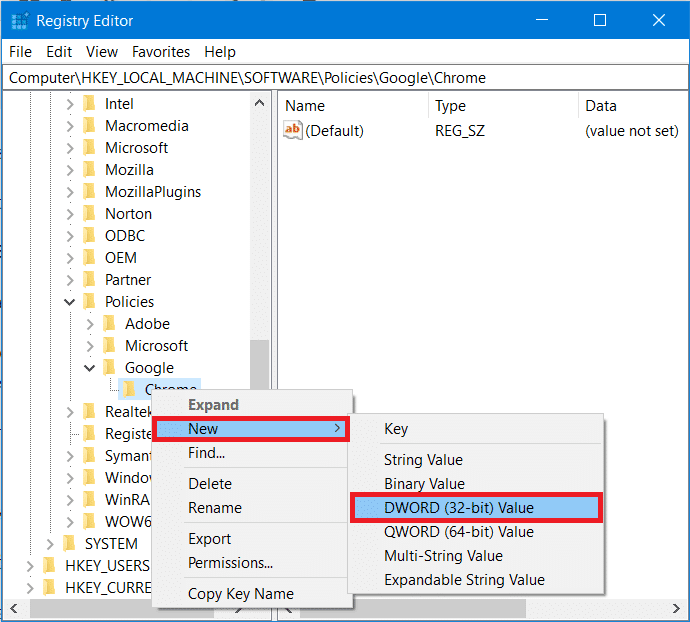
7. Далее вам нужно присвоить ключу значение. Дважды щелкните ключ IncognitoModeAvailability или щелкните правой кнопкой мыши этот ключ и выберите «Изменить».(Modify.)

8. Появится всплывающее окно, показанное ниже. Под полем данных значения измените значение на 1( change the value to 1) и нажмите OK.
Значение 1: отключить режим инкогнито(Incognito Mode) в Google Chrome
. Значение 0: включить режим инкогнито(Incognito Mode) в Google Chrome .

9. Наконец, выйдите из редактора реестра(Registry Editor) . Если Chrome запущен, перезапустите его или запустите Chrome из поиска в меню «Пуск ».(Start Menu)
10. И вуаля! вы больше не сможете увидеть опцию «Новое окно в режиме инкогнито(Incognito) » в трехточечном меню Chrome . Кроме того, ярлык для окна инкогнито (Incognito)Ctrl+Shift+N больше не будет работать, что означает, что режим инкогнито(Incognito) в Chrome окончательно отключен.

Читайте также: (Also Read:) Google Chrome Crashes? 8 Simple Ways to fix it!
Способ 2: отключить режим инкогнито(Incognito Mode) в Chrome с помощью командной строки(Command Prompt)
1. Откройте командную строку с повышенными правами(Elevated Command Prompt) , используя любой из перечисленных здесь методов(one of the methods listed here) .

2. Введите(Type) или скопируйте и вставьте(Copy-paste) следующую команду в консоль командной строки(Command Prompt) и нажмите Enter.
REG ADD HKLM\SOFTWARE\Policies\Google\Chrome /v IncognitoModeAvailability /t REG_DWORD /d 1
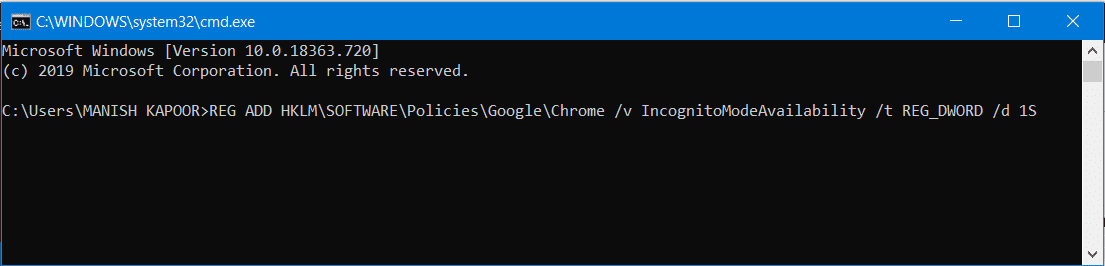
3. Как только вы нажмете Enter, появится сообщение о том, что «Операция успешно завершена».
Примечание. Если вы хотите отменить действие, используйте следующую команду:
REG DELETE HKLM\SOFTWARE\Policies\Google\Chrome /v IncognitoModeAvailability /f
4. Закройте все запущенные окна Chrome и перезапустите Chrome . После запуска Chrome вы увидите, что вы успешно отключили режим инкогнито в Chrome(disable the incognito mode in Chrome) , поскольку опция запуска «Нового окна инкогнито» в трехточечном меню больше не будет отображаться.

Способ 3: отключить режим инкогнито(Incognito Mode) в Chrome на Mac
1. В меню «Переход» под Finder нажмите « Утилиты».(Utilities.)

2. В разделе «Утилиты» найдите и откройте приложение «Терминал».(Terminal app.)

3. Введите в Терминале(Terminal) следующую команду и нажмите Enter :
defaults write com.google.chrome IncognitoModeAvailability -integer 1z
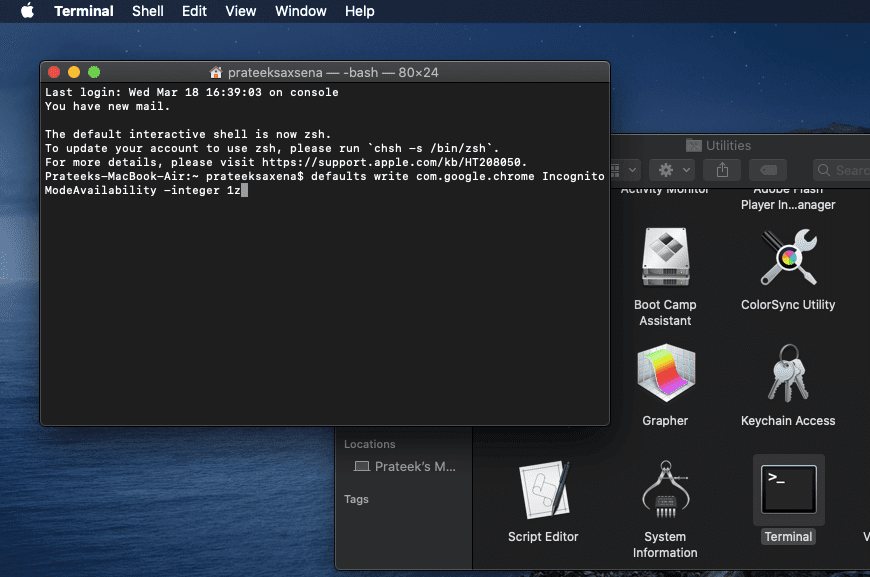
4. Вот и все, как только вы успешно выполните указанную выше команду, окно инкогнито в Chrome будет отключено.
Способ 4: отключить режим инкогнито Chrome(Chrome Incognito Mode) на Android
Отключение режима инкогнито Chrome на (Chrome)Android немного отличается от режима на компьютерах, поскольку вы не можете использовать команды или редактор реестра(Registry Editor) на своем телефоне Android(Android Phone) . Таким образом, решение состоит в том, чтобы использовать стороннее приложение для блокировки режима инкогнито в (Incognito)Google Chrome .
1. Запустите приложение Google Play Store на телефоне Android(Android Phone) .
2. В строке поиска введите Incoquito и установите(install the Incoquito) приложение Incoquito от Lemino Labs Developer.

Примечание.(Note:) Это платное приложение, его необходимо приобрести. Но если вы передумаете, то согласно Политике возврата денег Google(Google Refund Policy) , вы можете запросить возврат средств в течение первых двух часов.
3. После завершения установки откройте приложение. Вам нужно дать разрешение приложению, поэтому нажмите « Продолжить».(Continue.)

4. После предоставления необходимого разрешения включите переключатель( turn on the toggle) в правом верхнем углу рядом с Incoquito .
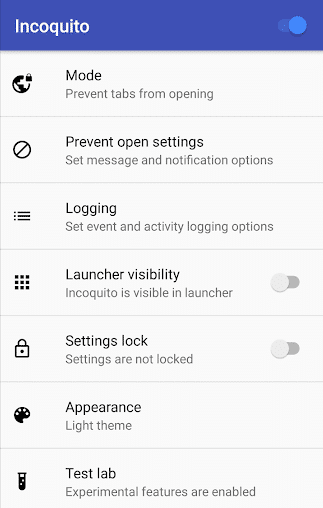
5. Как только вы включите переключатель, вам нужно будет выбрать режим из следующих вариантов:
- Автозакрытие — автоматически закрывает вкладку в режиме инкогнито, когда экран выключен.
- Предотвратить(Prevent) — это отключит вкладку инкогнито, что означает, что никто не сможет получить к ней доступ.
- Монитор(Monitor) — в этом режиме доступна вкладка инкогнито, но журналы истории, событий и действий сохраняются.
6. Но поскольку мы хотим отключить режим инкогнито, вам нужно выбрать параметр «Предотвратить( Prevent) ».
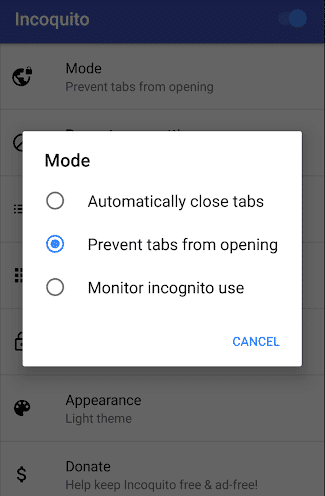
Теперь откройте Chrome , и в меню Chrome вкладка (Chrome)New Incognito больше не будет отображаться, что означает, что вы успешно отключили режим Chrome Incognito на (Chrome Incognito)Android .
Надеюсь, вы сможете отключить режим инкогнито в Google Chrome,(disable the incognito mode in Google Chrome) используя описанные выше методы, но если у вас все еще есть какие-либо вопросы относительно этого руководства, не стесняйтесь задавать их в разделе комментариев.
Related posts
Как включить расширения в Incognito Mode на Google Chrome
Создать ярлык, чтобы открыть Google Chrome browser в Incognito Mode
Как запустить Chrome browser в Incognito Mode or Safe Mode
Разница между Guest Mode and Incognito Mode в Chrome browser
Как отключить или включить Dark Mode в Google Chrome на Windows 10
Error Code 105 ERR_NAME_NOT_RESOLVED в Google Chrome
Google Chrome ждет кеша - что мне делать!?
Fix ERR_SSL_PROTOCOL_ERROR на Google Chrome
Fix Chrome работает только в Incognito Mode на Windows 10
Google Chrome Ships Online Shopping Функция для размещения заказов с одним краном
Как включить и отключить Window Naming в Google Chrome
Google Chrome не отвечает, Relaunch сейчас?
Download official Google Chrome Темы для вашего браузера
Google Chrome Для ограничения подписки на Push Notification до 90 дней
Google Chrome Проблемы и проблемы с Windows 10
Как Create and Delete Profiles в веб-браузере Google Chrome
Как включить или Disable прокручиваемый Tabstrip в Google Chrome
Как включить или Disable Tab Scrolling Buttons в Google Chrome
З8848681 сообщение на Google Chrome
Best YouTube Расширения для Google Chrome для улучшения опыта
